ここでは、インターネットバンキングで支払いができる手続きについてログインして申込む場合の操作を説明します。
基本的な操作としては、検索によって申込を行う手続きを一覧から選択し、必要事項を入力して申込を完了します。
申込が受理された後、インターネットバンキングにより支払を行う場合は、 【申込内容照会】メニューより受理された申込の照会を行います。
※利用者としてログインするには、まず利用者登録を行ってください。 (詳細は、『3.2.1 利用者情報登録』を参照してください。)
●利用者ログインする場合
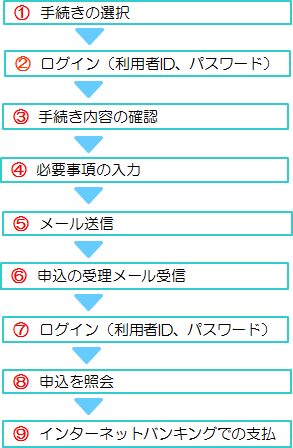 |
|
1.
《手続一覧画面》から、申込を行う[手続き名]をクリックしてください。
本サービスへのログインを確認するため、《利用者ログイン画面》が表示されます。
既にログインしている場合は、《手続き説明画面》が表示されますので、「手順 3」へ進んでください。
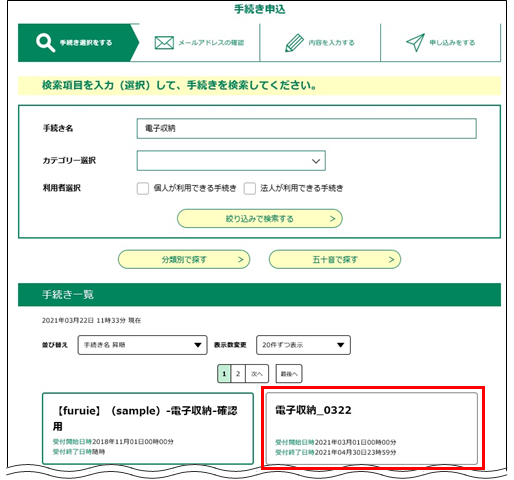 |
|
2. [利用者ID(メールアドレス)]と [パスワード]を入力し、 ログイン をクリックしてください。
|
利用者ID (メールアドレス) |
利用者ID(メールアドレス)を入力してください。 オンライン登録された方は、連絡先メールアドレスが利用者IDとなります。 ※特定業務用に本サービス提供側から別途発行されている利用者の方は、本サービス提供側からの通知をご覧下さい。 |
|
パスワード |
パスワードを入力してください。 セキュリティ上、入力したパスワードは「●」表示になります。 ※システム側の設定によっては、入力規則に変更があります。 |
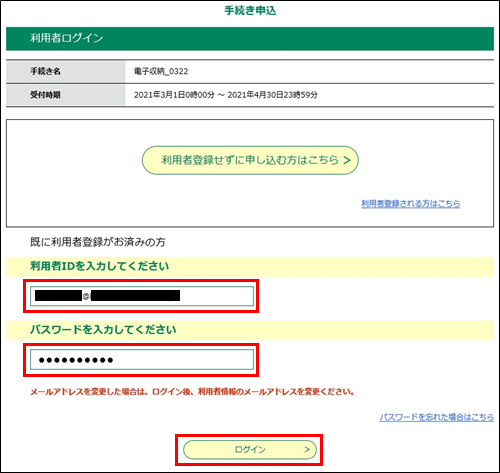 |
|
MEMO:
●本サービスに利用者登録をされていない方で、今すぐ利用者登録を行う場合は、 [利用者登録される方はこちら] をクリックし、 『3.2.1 利用者登録情報/手順 2』に進んでください。
●パスワードを忘れた場合は、[パスワードを忘れた場合はこちら] をクリックし、 再設定(『3.2.2 パスワード再設定/手順3 から』)することができます。
●連絡用のメールアドレスが変更になる場合は、至急ログインを行った後、 『3.3.1 メールアドレス変更』を行ってください。
※手続きによっては、ダウンロード用のファイルが添付されています。
内容の詳細なお知らせであったり、提出の必要な書類であったりしますので、ご自分のPCへダウンロードしてください。
(手順は、『1.1.2 手続き申込(ログインしない場合)/MEMO:<ファイルのダウンロードについて>』
を参照してください。)
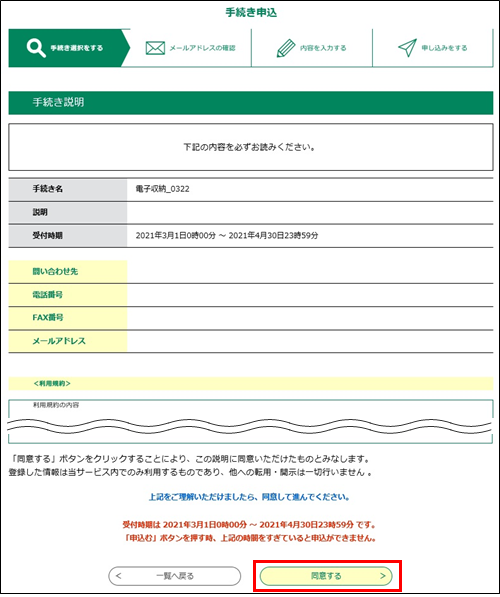 |
|
4.
《申込画面》が表示され、利用者登録している情報が表示されますので、
必要な項目を入力し、 確認へ進む をクリックしてください。
※電子署名が必要な手続きの場合は《電子署名環境確認画面》が表示されます。
その場合は『6.2.1 署名環境の確認』を参照してください。
※手続きによっては、《申込画面》で名簿等の添付ファイルを設定するものもあります。
内容に不備のないよう確認したうえで、添付ファイルの設定を行ってください。
(手順は、『1.1.2 手続き申込(ログインしない場合)/MEMO:<添付ファイルの設定について>』
を参照してください。)
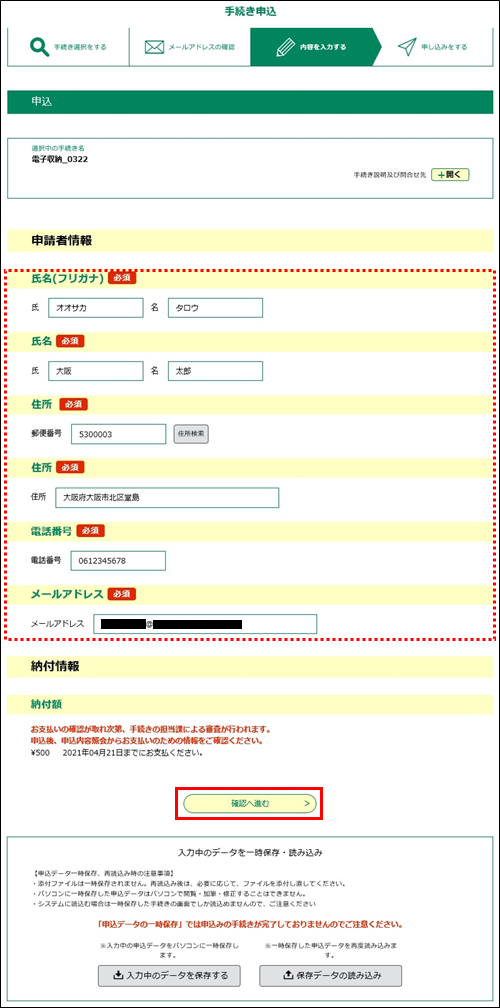 | |
5.
《申込確認画面》が表示されます。
内容を確認して 申込む をクリックしてください。
※入力の必要な項目は、手続きによって異なります。手続きに応じた入力を行ってください。
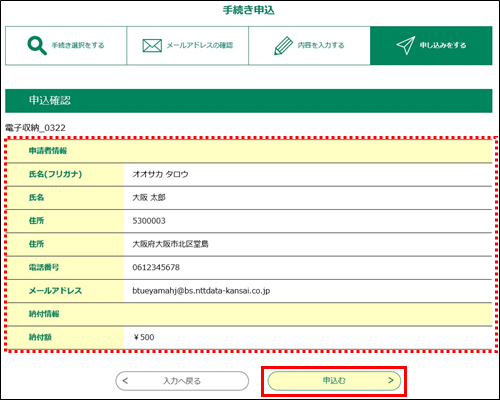 |
|
6.
《申込完了画面》に遷移する際に、整理番号とパスワードを控えていただく旨のポップアップメッセージが表示されますので、
OK をクリックしてください。
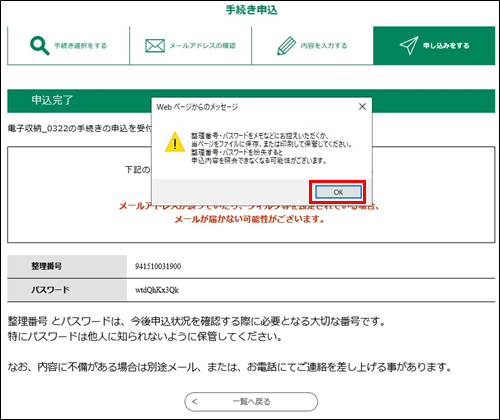 |
|
7.
[整理番号]と[パスワード]が発行され、手続きの申込が完了します。
申込状況を確認する場合は、【申込内容照会】メニューへ進んでください。
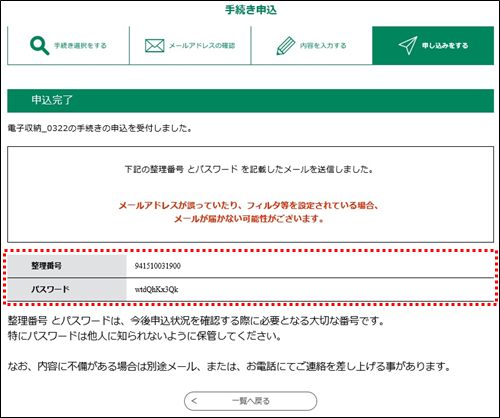 |
|
※参考:申込後に申込内容照会した時の申込詳細画面は以下のようになっています。
(処理状況は「処理待ち」となります。)
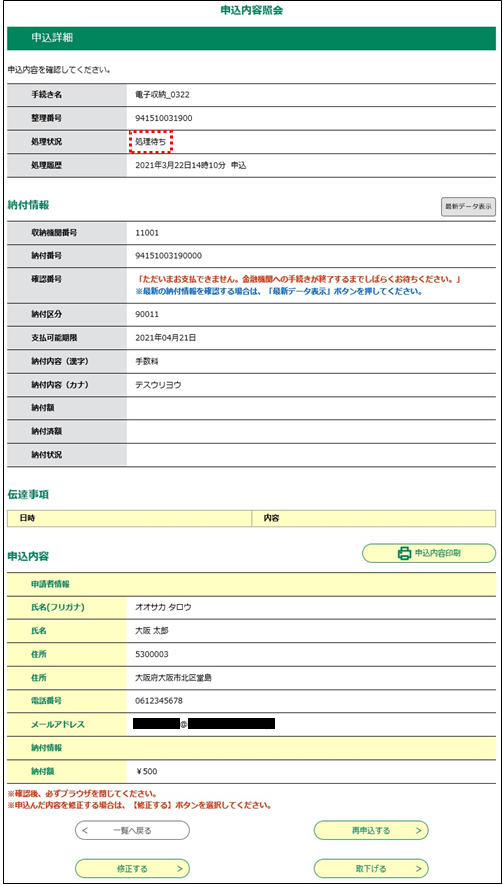 |
|
※メールの件名と本文は手続きによって異なります。
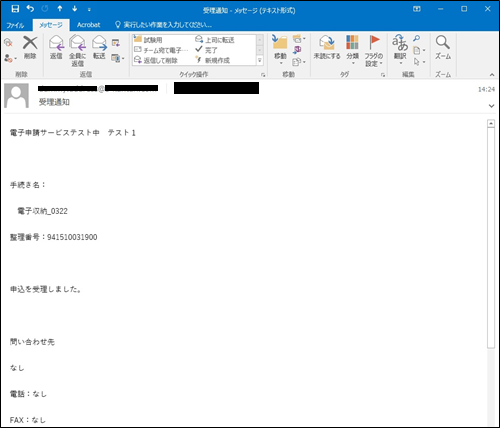 |
|
9. ログインしていない場合は、【ログイン】メニューをクリックしてログインします。
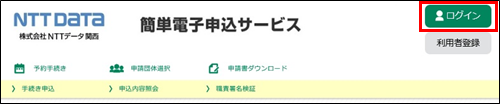 |
|
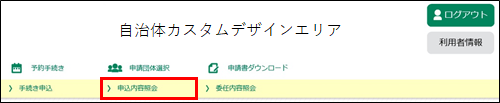 |
|
11. 《申込一覧画面》が表示されますので、申込内容の照会を行う手続きの 詳細 をクリックしてください。
※[申込一覧]には、過去に申込を行った手続きが申込日時の新しい順に一覧表示されます。
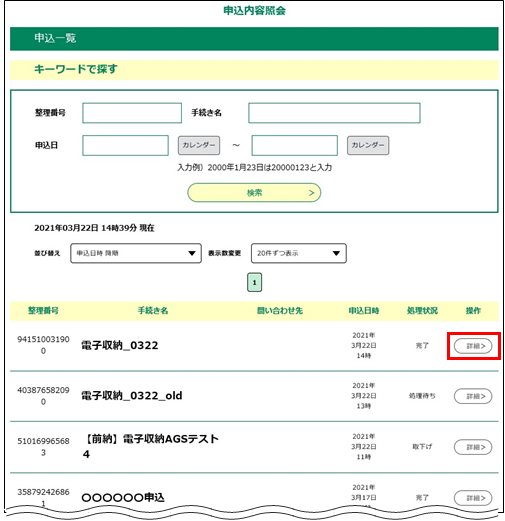 |
|
12.
《申込詳細画面》が表示されます。
インターネットバンキングで支払う場合は、「収納機関番号」、「納付番号」、「確認番号」をメモしたうえで、
【インターネットバンクでお支払いされる方はこちら】をクリックしてください。
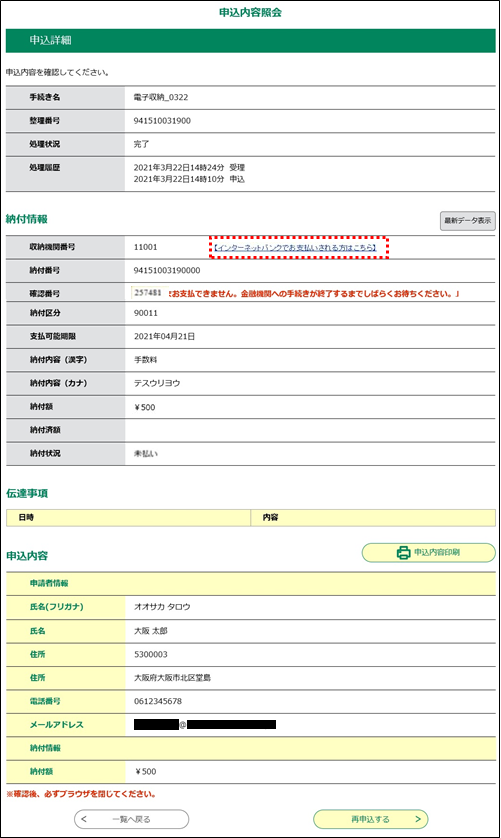 |
|
13.
支払金融機関一覧が表示されます。
インターネットバンキングで支払いたい金融機関名をクリックしてログインし、
Pay-easy(ペイジー)で支払いを行ってください。
ペイジーによる支払いでは、《申込詳細画面》に表示されている「収納機関番号」、
「納付番号(金融機関によっては(収納機関)お客様番号)」、「(収納機関)確認番号」の入力などが必要となります。
※支払金融機関のホームページでのペイジー支払の操作が不明の場合は支払金融機関に問合せてください。
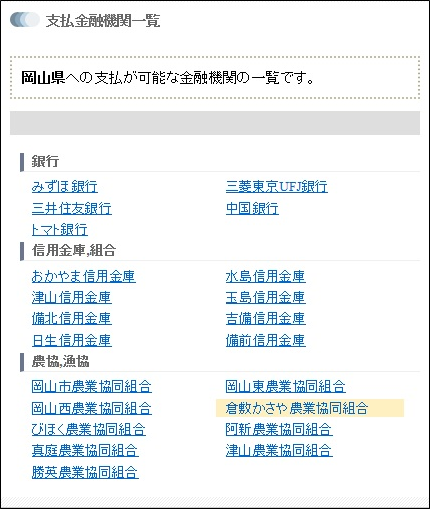 |
|